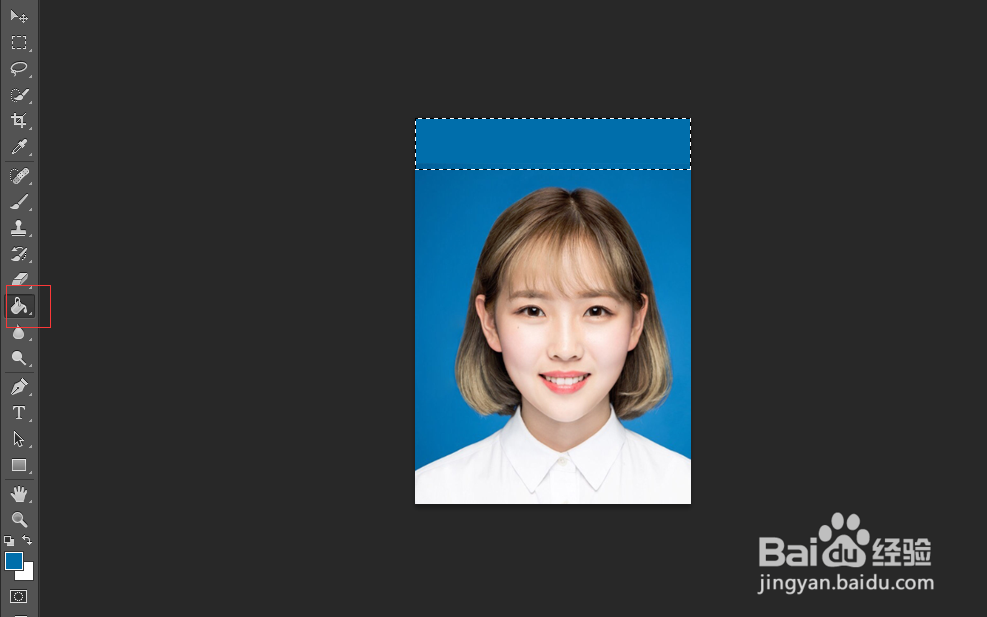1、首先,打开Photoshop软件(注意:最好用最新办的Photoshop)

2、第二步我们需要新建一个文件,步骤是点击文件--新建
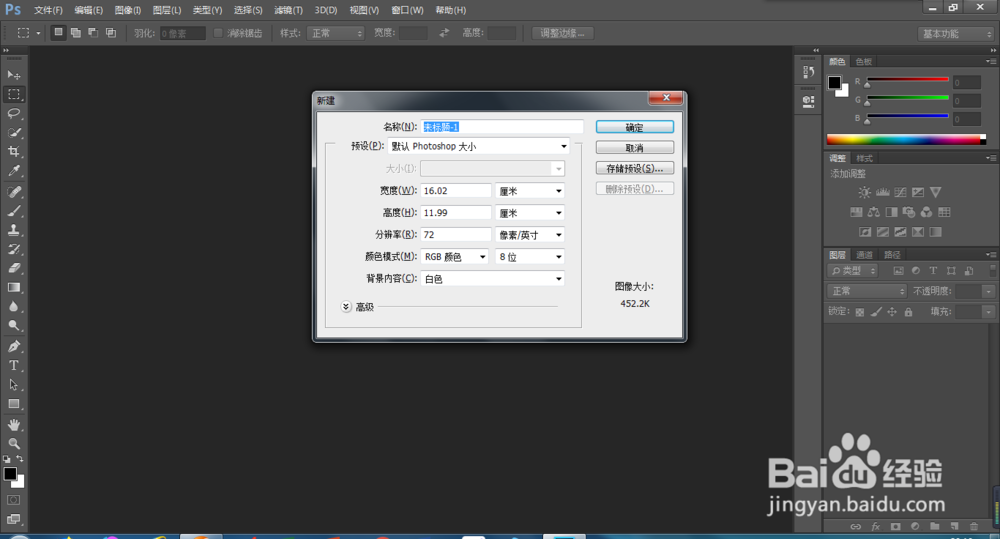
3、点击新建后,会弹出一个新建文件信息设置的界面,我们需要给新建的文件命名,然后预设的地方选择自定,在宽度和高度栏中分别输入3.5cm和4.9cm(注意二寸照片尺寸为3.5cm*4.9c罪焐芡拂m,单位一定不能填错),像素设置为200像素,颜色模式设置为RGB8位,背景内容根据需要自己设置

4、设置好以后,点击确认键,这时候二寸照片大小的画布就建立好了

5、二寸照片画布建立好以后,这时候我们就要打开需要处理的照片了(这里我选择的是在网上找到的一张霹葺檠溥非二寸照片为例),打开方式为文件--打开--选择自己想要打开的文件(或者Ctrl+O也是打开文件)

6、这时候选择移动工具,直接将要处理的照片拉动到新建好的画布中,操作示例如图所示

7、移动后的界面如图所示

8、这时候二寸照片基本上已经好了,但是原图放在画布里显然偏大,位置也需要调整,我们可以按组合键Ctrl+T来调整原图的缩放比例,如图
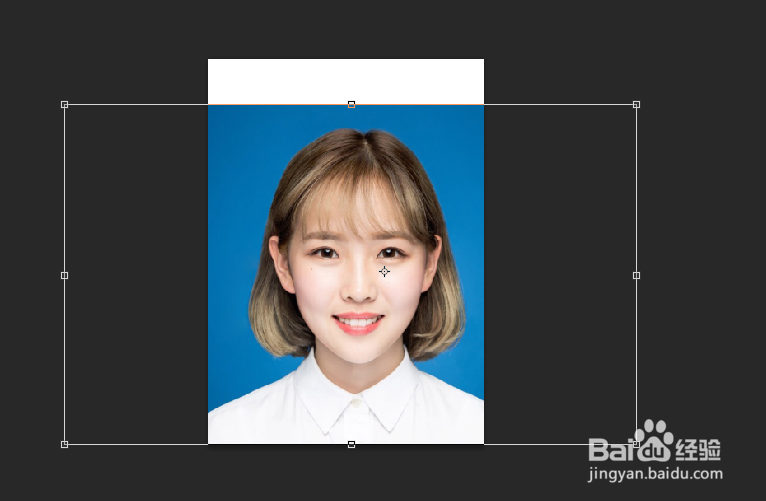
9、缩放完毕后直接拖动调私网褡爸整位置,位置和大小都调整了,我们看到上面还有一块白色的地方没有覆盖,这时候用矩形选框工具选中白色的区域,在选择背景色的地方用吸管工具选中照片蓝色的底色
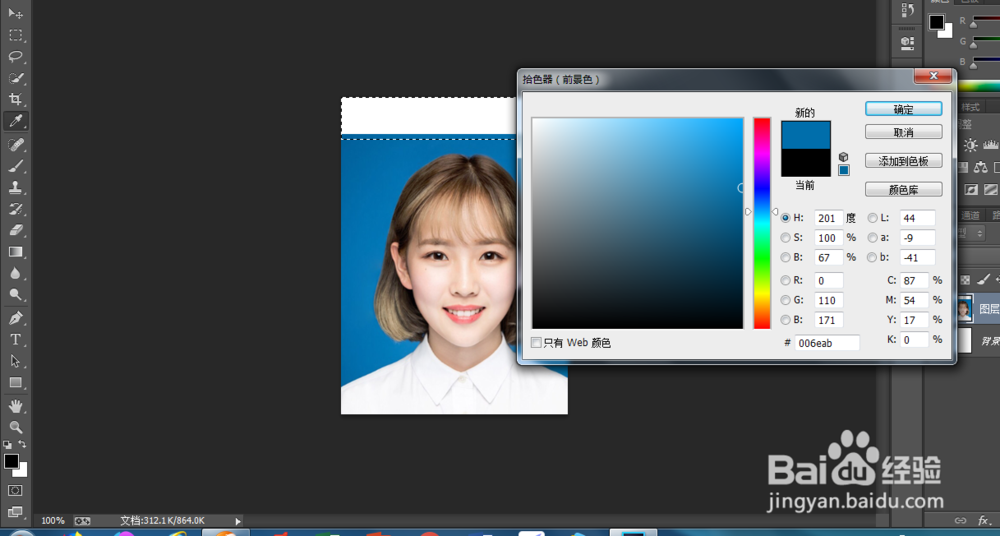
10、将背景色预设成蓝色后,点击确认,然后选择油漆桶工具,在选框中点击油一下,白色的底色就被填充为蓝色了,这时候二寸照片就制作好了